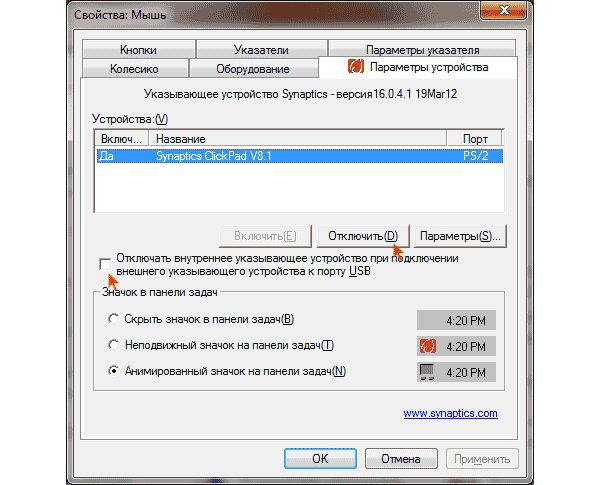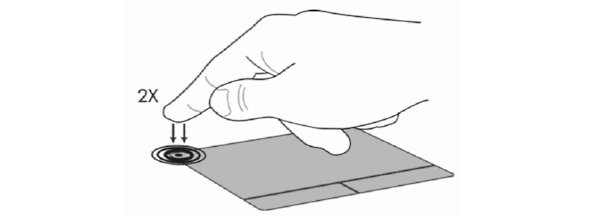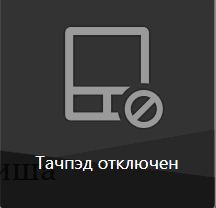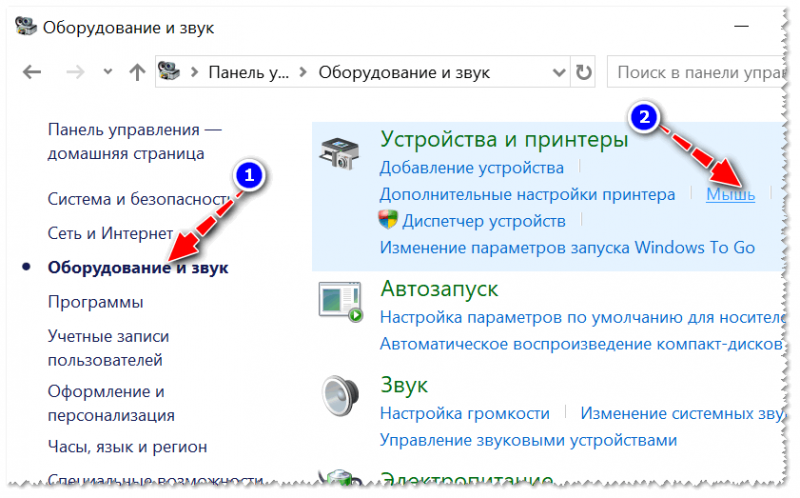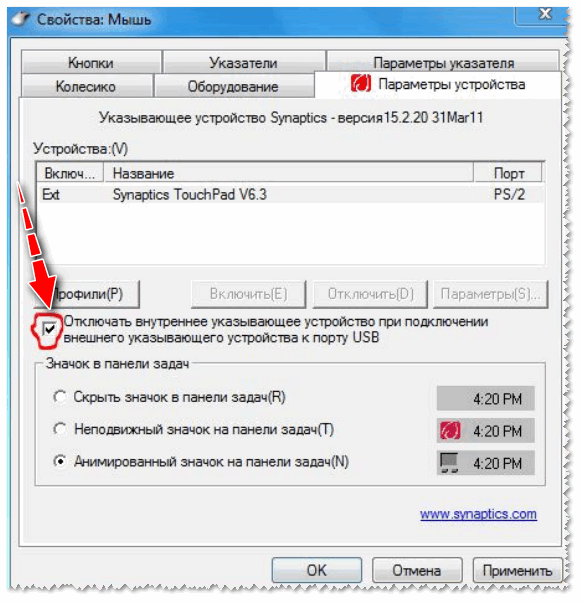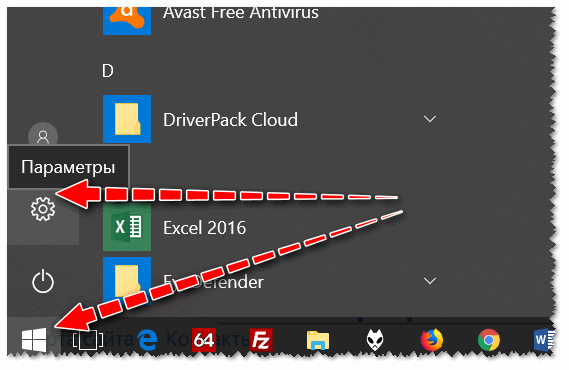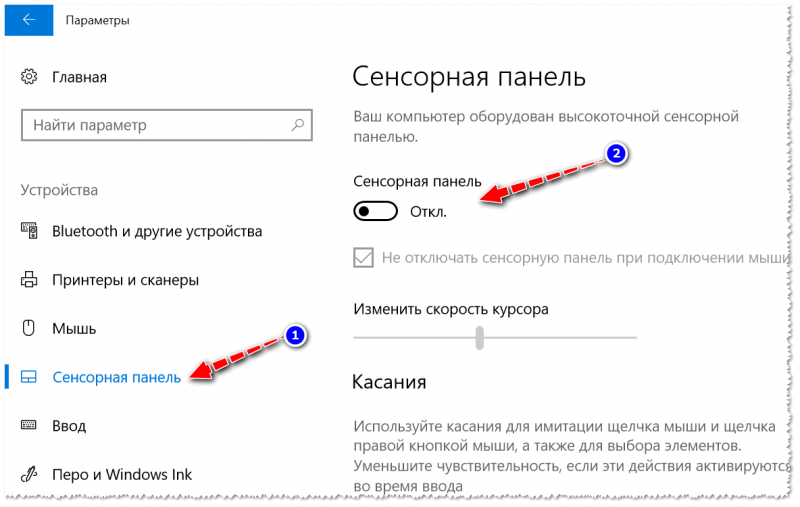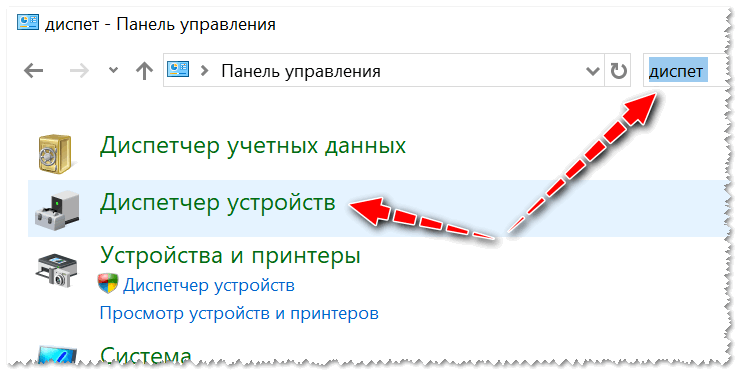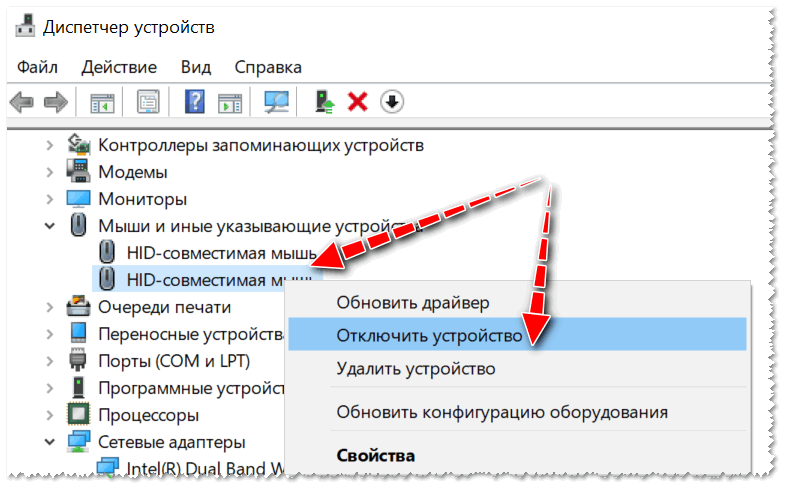что делать если тачпад не выключается
Способы отключения сенсорной панели ноутбука
В некоторых ситуациях бывает необходимо отключить тачпад (touchpad; сенсорную панель) на ноутбуке, но как именно это сделать? Существуют разные способы, начиная от заводских, заканчивая специальными программами. Работают они независимо от модели ноутбука, но могут различаться и требовать разных действия со стороны пользователя.
Как отключить тачпад на ноутбуке?
Очень многие ноутбуки (вернее, подавляющее их количество) оборудованы клавишами, которые наделены дополнительными функциями. Основное их предназначение – манипуляции с тачпадом. Этими клавишами являются:
Большая часть ноутбуков оборудована тачпадом Synaptics с соответствующим набором драйверов. Если это относится к конкретному ноутбуку, то:
На этой вкладке можно:
Отключение сенсорной панели через диспетчер устройств
Если по каким-либо причинам предыдущий способ не работает, а установка драйверов или утилит – не вариант, то можно выключить тачпад посредством диспетчера устройств Windows.
Чтобы его открыть, используются самые разнообразные способы, но абсолютно во всех случаях помогает комбинация R + Windows (откроется окно «Выполнить»), где необходимо вставить команду«devmgmt.msc» без кавычек, после чего нажать клавишу Enter или кнопку в окошке «Ок» так, как показано на фото ниже.
Необходимое устройство обычно находится в ветках:
Сам тачпад в диспетчере устройств может называться очень по-разному. Если нет возможности узнать, какое устройство из списка точно является тачпадом, можно поэкспериментировать и выключать устройства «методом тыка». Никаких серьёзных последствий это не повлечёт, так как если будет отключено неверное устройство, его можно заново включить таким же способом.
Причём даже если случайно отключить дисплей/монитор или любое другое устройство, то включить их заново можно, просто перезагрузив ноутбук. Если по ошибке была отключена рабочая мышь, достаточно лишь повторно подсоединить штекер, чтобы она вновь распозналась системой.
Отключение тачпада на ноутбуках разных моделей
Далее будут представлены подробные описания с указанием необходимых кнопок отключения сенсорной панели для всех наиболее популярных марок ноутбуков.
Если и это не помогает, можно попробовать некоторое время удерживать палец в левом верхнем углу тачпада (около 5 секунд). На некоторых ноутбуках тачпад выключается именно таким способом.
Видео-инструкция: как отключить тачпад
Если у Вас остались вопросы, какими способами можно отключить тачпад, Вы можете ознакомиться с данным видео, в котором рассмотрены все основные методы.
Как отключить тачпад на ноутбуке (срабатывают случайные нажатия, когда работаю за ноутбуком с мышкой)
Помогите с тачпадом. Дело в том, что я работаю за ноутбуком с мышкой, и тачпад мне в принципе не нужен. Когда печатаю или что-нибудь делаю за клавиатурой, часто случайно задеваю поверхностью ладони тачпад и срабатывают нажатия (например, может выделиться текст, прыгнуть курсор и пр.).
Доброго времени суток!
Способы отключения тачпада
Способ №1: специальная функциональная клавиша
На многих ноутбуках есть специальная функциональная клавиша, позволяющая быстро включить/отключить тачпад (на ней есть характерный значок).
Перечислю основные марки ноутбуков и приведу наиболее частый способ отключения тачпада:
Клавиатура ноутбука ASUS
Предупреждение об альтернативной кнопке отключения тачпада
Если функциональная клавиша сработала, обычно, всегда появляется уведомление на экране о том, что сенсор был отключен (см. на скрин ниже).
Способ №2: используем свойства мышки
Если функциональной клавиши нет, то почти наверняка опция по отключению сенсорной панели должна быть в настройках мышки (или в спец. ПО, как например у Sony, Dell).
Открываем свойства мышки / Панель управления Windows
Далее, если у вас установлены драйвера, в параметрах должна быть либо ссылку на панель управления вашей мышки, либо нужные опции прямо в этом окне. Например, драйверы на тачпады Synaptics, позволяют прямо в этом окне поставить очень удобную галочку:
Т.е. как только вы подключите мышку к USB порту — ваш тачпад перестанет работать. Очень удобно!
Дополнение!
Чтобы открыть центр мобильности, нажмите сочетание кнопок Win+X (в Windows 10 увидите меню, в котором будет нужная ссылка).
Важно!
Рекомендую проверить и обновить драйвера, лучшие утилиты для этого тут: https://ocomp.info/update-drivers.html
Либо, воспользоваться нижеприведенными способами.
Способ №3: для Windows 10 — используем параметры сенсорных устройств
Если у вас ОС Windows 10 — то в параметрах есть спец. раздел, отвечающий за работу сенсорного устройства.
Чтобы открыть эти настройки, зайдите в ПУСК и щелкните по кнопке «Параметры» (можно использовать также сочетание Win+i).
Параметры Windows 10
Раздел устройства / сенсорная панель
Способ №4: отключаем тачпад в диспетчере устройств
Многие устройства (в том числе и тачпад) можно отключить через 👉 диспетчер устройств.
Открываем диспетчер устройств с помощью поиска в панели управления
Отключить устройство / Диспетчер устройств
Способ №5: ручной вариант — подкладываем кусочек картона/бумаги
Ну и последний вариант — это вырезать по размеру тачпада кусочек плотной бумаги (из картона, например) и заклеить им эту область (без клея! Достаточно аккуратно подцепить скотчем).
Способ хоть и топорный, но позволит избежать случайных нажатий при касании ладоней. 😉
Как отключить тачпад на ноутбуке: подробно
Отключить тачпад на ноутбуке, чтобы он не мешал работать, играть или просто серфить в интернете можно несколькими простыми способами.
Заблокированный тачпад (touchpad) не будет реагировать ни на какие нажатия и прикосновения. Это удобно, так можно избежать непреднамеренных действий / нажатий.
Прошлый материал был посвящен тому, как посмотреть характеристики компьютера. Из данной статьи вы узнаете, как отключить тачпад на ноутбуке hp, asus, lenovo, dell, acer, msi и любой другой марки, т.к. инструкция является универсальной и подходит для всех моделей лэптопов.
Как отключить тачпад на ноутбуке
1. Используем клавиши
Посмотрите на своей клавиатуре среди клавиш F1-F12 ту, на которой нарисован перечеркнутый тачпад. Нажмите ее одновременно с клавишей FN. Причем вначале зажимается FN, а уже затем нужная F…
Также на некоторых моделях лэптопов для этих целей может быть вообще вынесена отдельная кнопка.
Так его можно быстро включать и выключать, это удобно, но такие кнопки есть не на всех моделях ноутбуков, поэтому способов будет несколько.
Комбинации по моделям:
Интересно! Нажатие клавиш может не работать, если в системе не установлены специальные драйвера на работу тачпада. Поэтому проверьте, установлены ли они у вас (должен быть специальный значок в трее панели задач).
2. Как отключить тачпад на ноутбуке hp
Производитель ноутбуков этой марки сделал отключение touchpad по-своему уникальным. Чтобы выключить его, нужно два раза тапнуть / нажать в левый верхний угол экрана. Драйвера при этом должны быть установлены.
Если не сработало, то просто нажмите и держите там несколько секунд палец. Затем проверьте получилось ли все.
3. В параметрах Windows 10
1. Нажмите одновременно клавиши WIN + I на клавиатуре и в параметрах перейдите в раздел «Устройства».
2. В левой колонке откройте раздел «Сенсорная панель» и в правой отключите одноименный пункт. Включить обратно можно также, только ползунок нужно поставить в активное положение.
4. Через диспетчер устройств
1. Нажмите одновременно клавиши WIN + R и введите команду — devmgmt.msc
2. В открывшемся диспетчере устройств откройте раздел «Мыши и иные указывающие устройства». Найдите здесь устройство со словом Touchpad или Pointing, кликните по нему правой кнопкой мыши и отключите.
Важно! В некоторых случаях он может просто называться HID-совместимая мышь или PS/2 мышь. В этом случае придется отключать методом тыка. Если нечаянно отключить саму мышку, то просто откройте устройство, нажав клавишу ENTER, переключитесь на вкладку «Драйвер» и обратно включите ее. Чтобы перемещаться по пунктам — нажимайте клавишу TAB.
5. В диспетчере задач
В этом случае все легко, мы просто завершим процесс работы программного обеспечения для тачпада, и он перестанет работать.
1. Кликните правой кнопкой мыши по панели задач и откройте пункт диспетчера задач.
2. Отсортируйте столбик по имени — просто кликните по слову «Имя». Найдите один из процессов: «Synaptics» или «ETD control center», последний для ноутбуков ASUS. Кликните по нему правой кнопкой мыши и завершите.
6. Через ПО — драйвера Synaptics и другие
Если вы установили драйвера / программное обеспечение для тачпада на свой ноутбук, то в 99% случаев в трее панели задач появится специальный значок для управления им.
Кликните по нему два раза, чтобы открыть настройки, именно здесь отключите тачпад. Если драйвера на русском — то кнопка будет называться «Выключить», если на английском — то «Disable» (смотрите картинку пример выше).
7. В Synaptics — Windows 7
В Windows 7 значок в трей выносится не всегда и настройки спрятаны в панели управления, вначале нужно зайти туда.
1. Нажмите одновременно клавиши WIN + R и введите команду — control
2. В открывшейся панели управления, перейдите в раздел «Мышь». Здесь откройте вкладку «Elan / Параметры устройства» и установите нужные параметры.
8. В BIOS
1. Необходимо открыть BIOS, для этого выключите ноутбук и включите его заново. Во время появления текста на черном фоне или логотипа самого лэптопа нажимайте клавишу DEL, пока не появится БИОС.
2. Далее нужно действовать в зависимости от того, какая версия БИОСа установлена. Перейдите в расширенные настройки «Advanced», найдите там пункт работы с тачпадом «Internal Pointing Device» и отключите его — установите в положение «Disabled». Далее нажмите клавишу F10 и сохраните настройки. Лэптоп загрузится с неработающим touchpad.
Если необходимо включить его обратно, то сделайте все то же самое, только выставьте значение уже «Enabled».
9. Используем сторонний софт
Если способы, описанные выше не работают или хочется более универсальный инструмент по управлению тачпадом, то можно воспользоваться сторонними утилитами. Рассмотрим одну такую.
TouchPad Blocker
Небольшая качественная утилита, которая позволяет настроить отключение тачпада на время, по горячим клавишам, выключить мультитач и настроить горячие клавиши. После установки висит в трее и ее всегда можно быстро запустить, плюс есть возможность автозапуска вместе с ОС, что важно. Хоть она и на английском, в настройках можно довольно быстро разобраться.
Интересна будет функция отключения Touchpad, когда начинаешь печатать на клавиатуре. Он просто сразу отключается на определенное время, которое к тому же можно настроить. Утилита очень удобна в управлении и занимает совсем немного места в системе. Плюс, практически не потребляет ресурсов самого ноутбука, что может быть важно для старых моделей.
В заключение
Если какой-либо из этих способов никак не хочет срабатывать, просто попробуйте другой. Все они рабочие и в любом случае помогут вам добиться желаемого результата.
Как отключить тачпад на ноутбуке: 7 способов отключения сенсорной панели ноута на программном и аппаратном уровнях

В основе технологии тачпада использован достаточно простой емкостной сенсор, который реагирует на прикосновение пальцев. Тачпадами комплектуются ноутбуки, нетбуки и ультрабуки. Сенсорная панель используется для манипулирования курсором, как это делают на обычных компьютерах компьютерной мышкой. У компании Apple в макбуках, тачпад называется трекпадом.
В статье мы дадим ответ на вопрос, можно ли отключить тачпад на ноутбуке, и покажем, как это делается, в виде подробных иллюстрированных инструкций. Тачпад, или сенсорная панель, представляет собой размещённое на корпусе ноута, в большинстве случаев прямо под клавиатурой, «окошко» квадратной или прямоугольной формы, реагирующее на ваши прикосновения: посредством касаний вы можете перемещать курсор, выбирать файлы, переходить к их свойствам, даже менять масштаб картинки.
Таким образом, при правильном использовании touchpad может практически заменить собой компьютерную мышку, что делает ноутбук ещё более компактным устройством. Но иногда, особенно если вы много печатаете или работаете с точными программами для рисования, проектирования, создания чертежей, постоянные случайные прикосновения вызывают большое неудобство — в таких случаях тачпад лучше всего отключить.
В нашей статье про включение тачпада на ноутбуке, мы уже рассматривали некоторые аналогичные методы. Сделать это можно несколькими способами, о которых мы и расскажем ниже. Предварительно отметим, что touchpad — встроенное оборудование, воспринимаемое системой даже после переустановки с нуля, и обычно никаких дополнительных драйверов для его подключения не требуется.
Производители ноутбуков предусмотрели несколько способов отключения тачпада
Сегодня на рынке представлено много производителей ноутбуков: Samsung, ASUS, Sony, Acer, Apple, Compaq, HP, Lenovo, MSI, Toshiba, DELL, а также разнообразные другие бренды. Большинство из них, используют тачпады в своих ноутбуках от компании Synaptics. Давайте разберемся, как на ноутбуке отключить тачпад.
Как ни странно, иногда отключить тачпад на ноутбуке проще, чем его включить. В зависимости от модели ноута, touchpad может отключаться по-разному. В большинстве современных ноутбуков предусмотрено несколько вариантов отключения тачпада. Вот сколько способов можно придумать и реализовать для отключения:
Способ #1: Отключение в БИОС
За работу сенсорной панели, как и большей части встроенных элементов в ноутбуке, отвечает южный мост. Следовательно, и отключение тачпада на ноутбуке можно произвести посредством программно-аппаратной связки, то есть БИОС. Этот способ довольно сложен в реализации, однако даёт наиболее стабильный результат: тачпад гарантированно не включится на ноутбуке после перезагрузки, установки или удаления какого-либо приложения. Кроме того, вы в любой момент сможете, выполняя инструкцию в обратном направлении, снова включить сенсорную панель — количество таких циклов выключения-включения не ограничено.
Перед тем, как приступить к руководству, очень советуем сначала внимательно прочитать все пункты, а затем не менее тщательно следовать приведённым в них указаниям. В противном случае есть вероятность внести в BIOS ненужные изменения — а затем долго разбираться, почему компьютер отказывается работать так же стабильно, как прежде. Если чувствуете, что не сможете справиться с задачей, обратитесь за помощью к другому человеку — или сразу переходите к любому иному способу, представленному в нашей статье.
Итак, чтобы на время выключить на ноутбуке touchpad:
Необходимо заметить, что все перечисленные выше разделы и подразделы могут иметь несколько отличающиеся от приведённых выше наименований. Если не можете найти нужный пункт, поищите информацию на сайте компании — производителя вашего ноутбука; то же относится и к клавишам для входа в БИОС: с этой целью могут использоваться, в зависимости от фантазии изготовителя, как другие отдельные кнопки, так и их сочетания.
Способ #2: Отключение специальной кнопкой
Первый способ деактивации сенсорной панели, как видите, достаточно прост, однако отнимает довольно много времени. Существует другой вариант надёжного аппаратного отключения touchpad — при условии, что производителем вашего ноута предусмотрена для этого отдельная физическая кнопка.
Расскажем, как отключить сенсорную панель на ноутбуке этим способом. Отыщите на корпусе ноута, рядом с тачпадом, небольшую кнопочку и нажмите на неё. В зависимости от модели и марки устройства возможны вариации. Например, для продукции HP («ЭйчПи») физическая кнопка расположена непосредственно на сенсорной панели, чаще всего — вверху слева. Дважды нажмите на обозначенный пиктограммой угол — тачпад должен перестать отзываться на касания.
На Acer («Асер»), Lenovo («Леново»), иногда — на HP необходимая вам кнопка может располагаться непосредственно над touchpad — как и в предыдущем случае, необходимо единожды нажать на неё для отключения и снова — для последующего включения.
На некоторых моделях ноутов, чаще всего игровых, кнопка для включения и отключения тачпада имеет дополнительную подсветку, что сильно упрощает её поиски.
Способ #3: Отключение через сочетание клавиш
Физические кнопки для отключения touchpad расположены далеко не на всех ноутах. А вот деактивация посредством сочетания клавиш доступна почти всегда — нужная кнопка может быть вынесена в отдельный «мультимедийный» ряд или располагаться в «функциональном» ряду F 1–12. В последнем случае вам потребуется перед нажатием основной клавиши нажать дополнительную — Fn. Чтобы найти ответ на вопрос, как выключить сенсорную панель на ноутбуке, ориентируйтесь на пиктограмму на кнопке: весьма вероятно, это будет перечёркнутый крест-накрест прямоугольничек или квадратик. Кроме того, в зависимости от модели ноута при нажатии на клавишу возможен показ всплывающих уведомлений на мониторе. Возможно, предварительно понадобится отключить от ЮСБ-порта мышку — иногда touchpad автоматически деактивируется при подключении манипулятора.
Самые распространённые «функциональные» кнопки для деактивации touchpad (с нажатием «промежуточной» Fn):
В случае с техникой HP вам будет проще всего отыскать отдельную кнопку для аппаратного отключения тачпада на ноутбуке: как её найти, мы рассказывали выше.
Отключаем тачпад на ноутбуках Asus, Samsung и Acer
Печатать на ноутбуке с активным touchpad крайне неудобно: ваши запястья постоянно будут восприниматься сенсорной панелью, что приведёт как минимум к смещению курсора. В зависимости от модели ноута для отключения вам потребуется отыскать на ряду F1–F12 клавишу, на которой изображён перечёркнутый тачпад. Предварительно, чтобы найти ответ на вопрос, как выключить тачпад на ноутбуке, вам потребуется зажать кнопку Fn: как правило, она располагается в одном из нижних углов клавиатуры.
Отключаем сенсорную панель на ноутбуках Lenovo, Toshiba и HP
Если имеете дело с ноутом одного из этих производителей, найти клавишу, необходимую для деактивации сенсорной панели, будет чуть проблематичнее. Для начала присмотритесь к touchpad: возможно, в одном из его углов вы заметите небольшую впадинку: нажмите на неё дважды, чтобы перевести встроенное устройство в неактивное состояние. Как мы уже упоминали прежде, практически во всех случаях помогает отключение в БИОС — но выполняется оно сложнее, и одного нажатия на клавишу в этом случае вам будет недостаточно.
Способ #4: Программное отключение
Велика вероятность, что тачпад, встроенный в ваш ноутбук, создан компанией Synaptics. Драйвер для него встроен в операционную систему, и ничего дополнительно устанавливать вам не потребуется. Убедиться, что на ноуте имеется специальная программа для управления сенсорной панелью, вы сможете, обратив внимание на правый нижний угол панели управления.
Видите здесь значок, показанный на следующем скриншоте? Кликните по нему правой кнопкой мыши, выберите в появившемся меню соответствующую опцию — и убедитесь, что touchpad больше не отвечает на прикосновения!
Другой ответ, как отключить тачпад на ноутбуке, если значка почему-то в трее не наблюдается, — перейти в «Панель управления» и выбрать нужную опцию там.
За правильную работу тачпада в операционной системе Windows обычно отвечает специальная программа для touchpad. Большинство производителей в своих ноутбуках используют тачпады от компании Synaptics (ещё пара конкурентов это – ALPS и Elantech). Программа для тачпада называется Synaptics Pointing Device Driver. Чтобы найти опции этой программы, можно найти её в трее. А можно ещё раз проследовать по следующему стандартному пути в настройки мыши:
Найти нужную вкладку программы не сложно:
Как видите, чтобы отключить touchpad нужно поставить галочку “Отключить внутреннее указывающее устройство при подключении внешнего указывающего устройства к порту USB”. Тогда при подключении мышки, тач-пад будет отключаться.
В некоторых версиях этой программы для тачпада разработчики зачем-то убрали этот полезный пункт. Сначала, попробуйте сказать новую версию программы с официального сайта разработчика. Если новая программа не помогла, и галка не появилась, нужно отредактировать реестр Windows. Новички могут прочитать, как открыть реестр по ссылке. В любом случае, если решитесь что-либо править в реестре, стоит быть осторожным. Итак, если галочки нет, делаем следующее:
После этого заветная галочка должна появиться.
Как отключить тачпад в Windows 10
Для пользователей последнего поколения операционной системы процесс деактивации тачпада выглядит следующим образом:
Другой вариант, подходящий также для более старых поколений операционной системы, заключается в следующем:
Как отключить сенсорную панель в Windows 8.1
Для пользователей этой версии операционной системы процесс деактивации touchpad будет выглядеть схожим образом:
В дальнейшем рассказ, как отключить touchpad, продолжается точно так же, как и в случае с Виндовс 10.
Как отключить Touchpad в Windows 7 и Vista
Если вы предпочитаете более старые поколения операционной системы, для отключения тачпада вам потребуется обратиться, как ни странно, к настройкам компьютерной мышки. Вы можете попробовать отключить сенсорную панель с помощью Windows. Для этого нужно выполнить следующее:
Процесс заключается в следующих шагах:
Когда все манипуляции будут завершены, непременно подтвердите при помощи кнопочки «Применить» внесённые изменения, а когда справитесь и с этой задачей, закройте окошко — или воспользуйтесь для закрытия кнопкой «ОК».
Отключение в Windows XP
В Windows XP тачпад отключается в:
Способ #5: Отключение в «Диспетчере задач»
Рассказ, как отключить тачпад на ноуте, продолжим ещё одним интересным способом, предполагающим использование встроенного системного инструмента:
Отключение в описываемом нами случае производится только до новой перезагрузки; следовательно, если вы хотите деактивировать touchpad на постоянной основе, вам придётся или каждый раз повторять эти манипуляции, или выбрать какой-либо иной способ — в качестве лучшего варианта по-прежнему рекомендуем отключение в BIOS.
Способ #6: Отключение в «Диспетчере устройств»
Новый предлагаемый нами вариант связан с использованием ещё одного системного инструмента, также встроенного в ОС и штатными способами не удаляемого — «Диспетчера устройств». Как обычно, советуем сначала внимательно прочитать инструкцию и лишь затем приступать к её осуществлению: иначе вы случайно можете отключить что-то более полезное и важное, чем touchpad.
Итак, чтобы выполнить отключение сенсорной панели на ноутбуке:
Включение touchpad, если он снова вам потребуется для работы, производится точно в таком же порядке, из того же контекстного меню.
Способ #7: Отключение при помощи специальной программы
Если ни один из предложенных выше способов не показался вам достойным внимания или просто не удался, можете воспользоваться специальными приложениями, выполняющими отключение на уровне ОС.
Любая программа для отключения тачпада имеет несколько настроек и меню, позволяющее по желанию в любое время активировать и деактивировать встроенное оборудование. Неплохое приложение, занимающее мало места на жёстком диске и распространяемое совершенно бесплатно, — TouchPad Blocker. В частности, вы сможете включить автозагрузку, деактивировать отдельные функции тачпада, задать комбинации кнопок для быстрого включения и отключения.
Программа во время работы свёртывается в трей; чтобы перейти к контекстному меню, кликните по значку правой клавишей мыши. Скачать приложение для быстрой деактивации тачпада вы можете по ссылке.
В список полезных функций программного продукта входят:
Надеемся, наша статья помогла отключить тачпад. Остались вопросы или хотите рассказать о методах, которыми вы выполняете отключение тачпада? Пишите в комментариях — мы рады содержательной дискуссии!